Vsebina:
Razlog 1: Vključen zaščiten ogled
Na splošno napaka, pri kateri PowerPoint zazna težave z vsebino datoteke v formatu PPTX, kaže na nastavitve varnosti, zato je treba najprej iskati vzrok tam. Na primer, ena izmed najpogostejših je nastavitev varnosti same aplikacije.
- Zaženite PowerPoint, če je potrebno, nato kliknite na gumb "Možnosti" na dnu.
- Če je že odprta kakšna predstavitev, najprej preidite na glavno okno, tako da kliknete na zavihek "Datoteka".
- V odprtem oknu preidite na zavihek "Center za upravljanje varnosti" na levi, v osrednjem delu pa kliknite na gumb "Možnosti centra za upravljanje varnosti".
- Odprlo se bo novo okno, kjer morate preiti v razdelek "Zaščiten ogled" in odstraniti vse kljukice pri točkah, ki so na desni. Kliknite na "V redu".
- V prejšnjem oknu z nastavitvami aplikacije prav tako potrdite spremembe, tako da kliknete na "V redu".
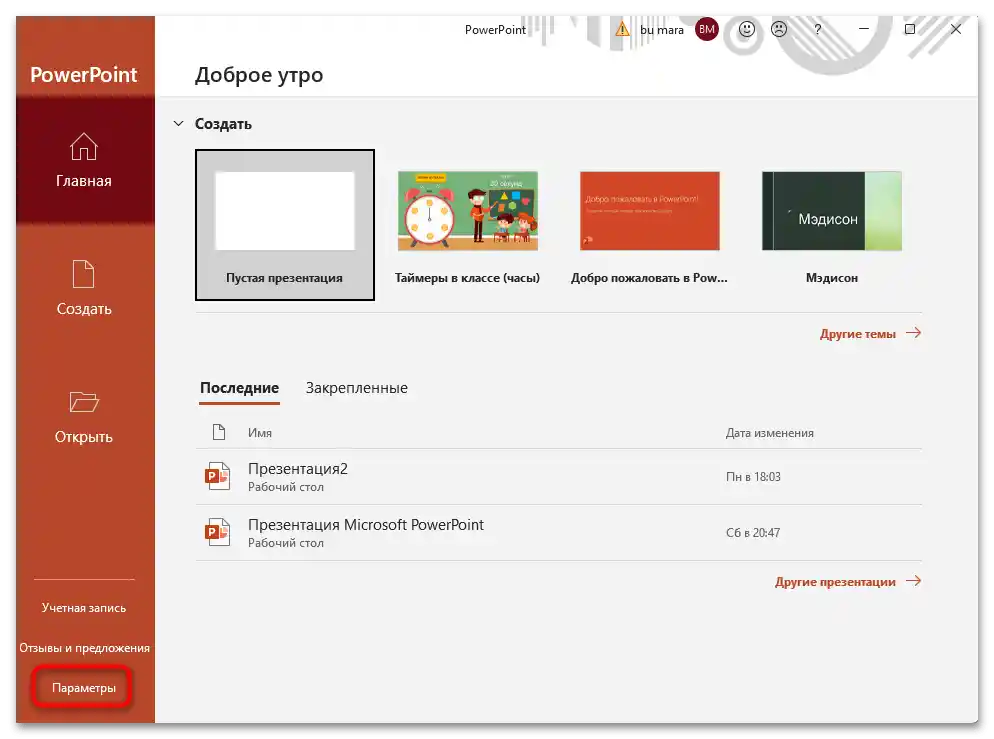

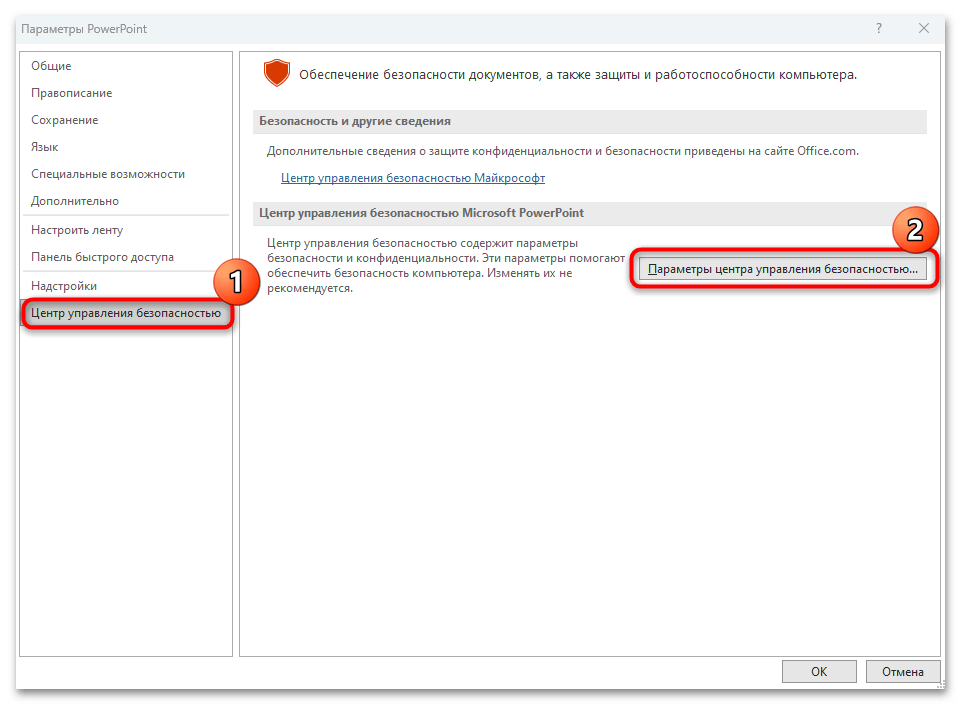
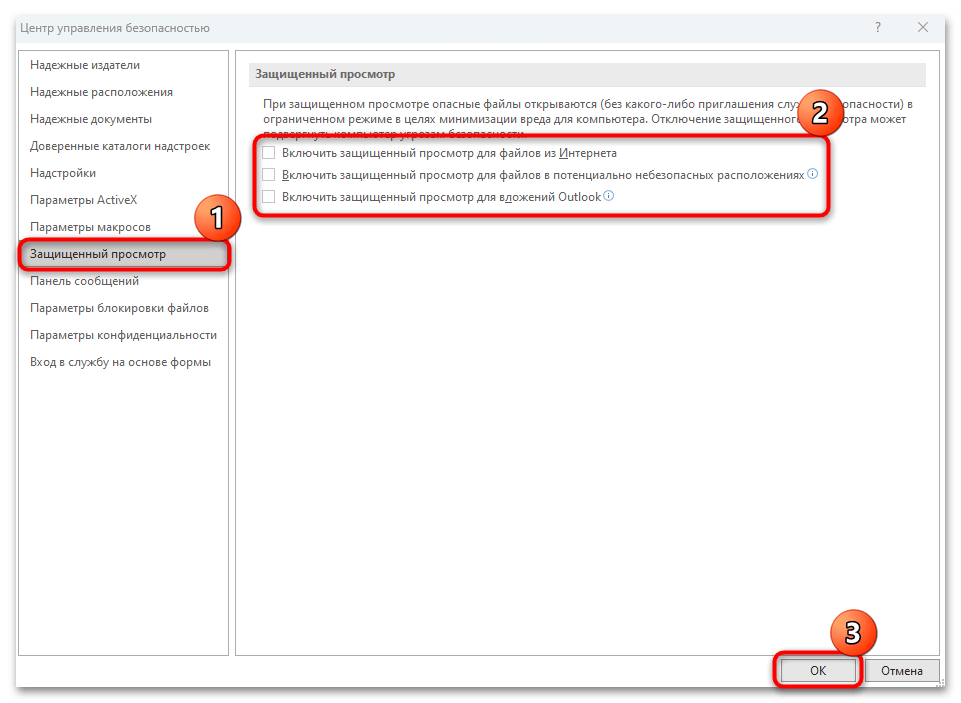
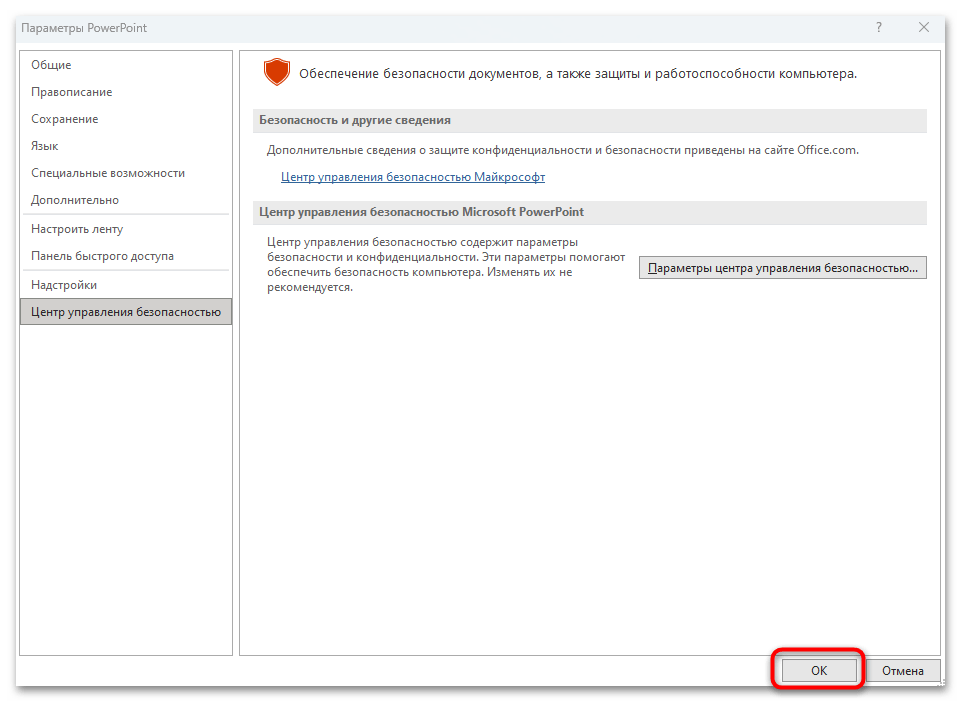
Po tem poskusite zagnati PPTX predstavitev na običajen način. Če je bil vzrok v nastavitvah PowerPointa, bi morala biti težava rešena.
Razlog 2: Zanesljiva lokacija datoteke
V primerih, ko je problematična datoteka PPTX pridobljena iz zunanjega vira (na primer, kopirana z USB naprave ali prejeta po elektronski pošti), obstaja verjetnost, da PowerPoint ne odpre dokumenta prav zaradi tega, ker ga smatra za nevarnega. Če popolnoma zaupate viru, iz katerega ste pridobili datoteko, lahko dodate lokacijo na seznam izjem:
- Izvedite enako kot v prejšnjih navodilih v korakih 1 in 2, da preidete do nastavitev vgrajenega centra za upravljanje varnosti.Nato izberite zavihek "Zanesljive lokacije" in v osrednjem delu vmesnika kliknite na "Dodaj novo lokacijo".
- Nato kliknite na gumb "Pregled".
- Odprl se bo "Raziskovalec" — prek njega določite pot do datoteke, ki je ne morete odpreti. Kliknite "Da".
- V prejšnjem oknu kliknite na "V redu", da potrdite dejanje.
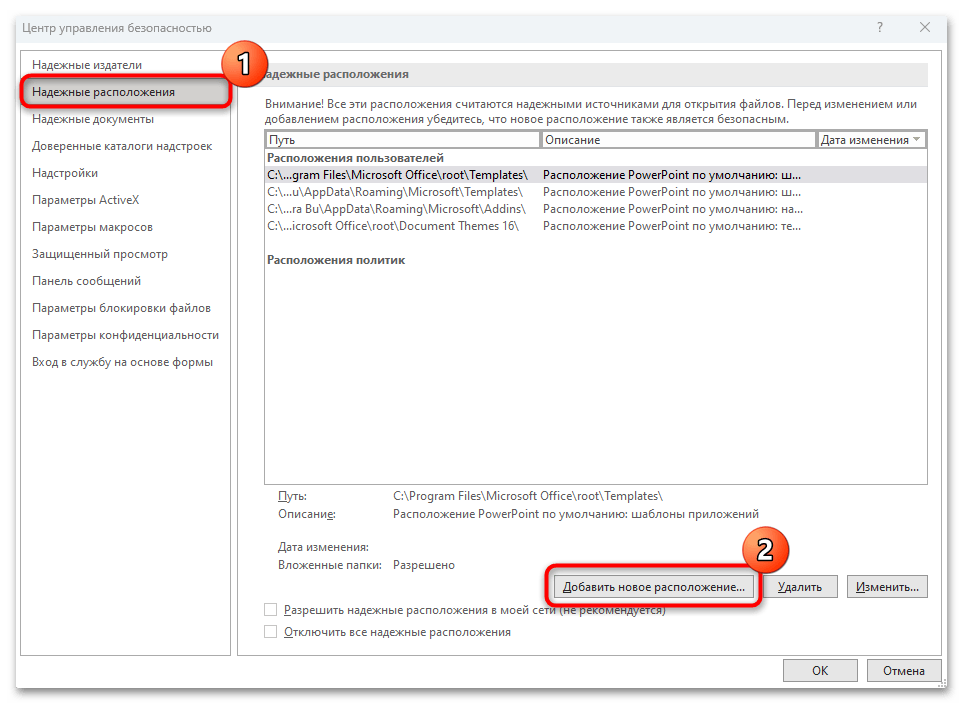
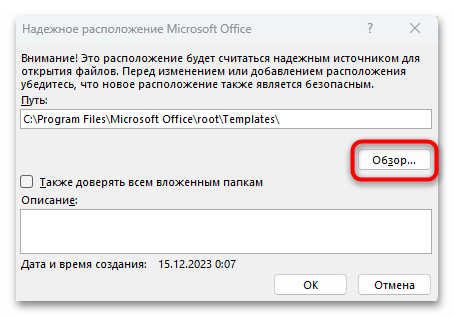
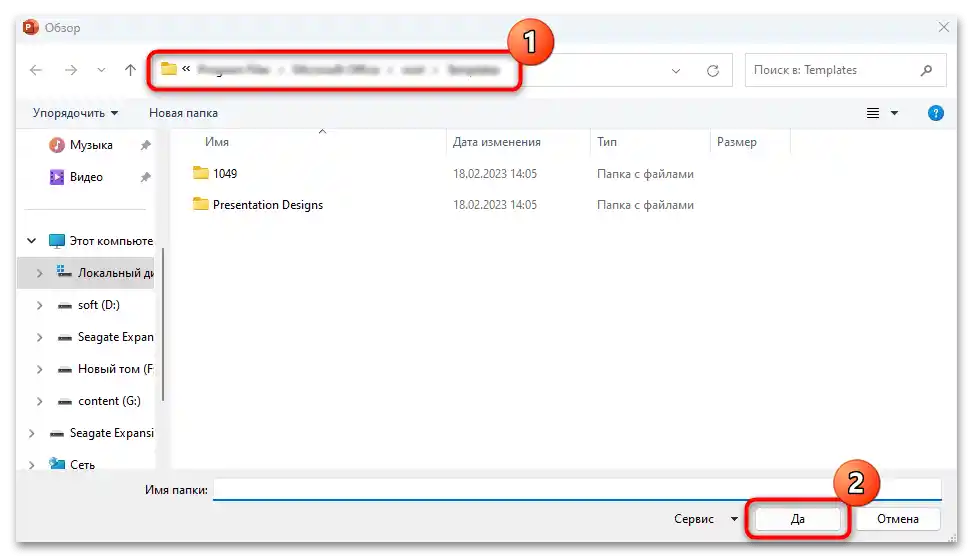
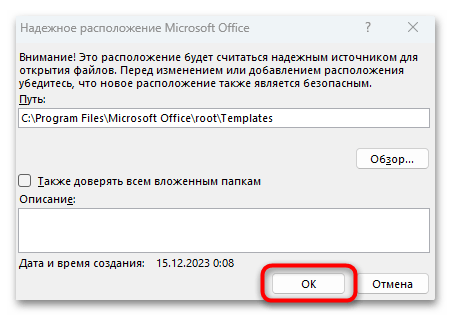
Po tem bo potrebno znova zagnati aplikacijo PowerPoint in preveriti, ali se datoteka odpre.
Priporočamo tudi, da ustvarite ločeno mapo s takšnimi datotekami, nato pa jo dodate na seznam zanesljivih lokacij. To lahko pomaga preprečiti šibke točke v varnostnih nastavitvah tako v sami aplikaciji kot v sistemu.
Razlog 3: Blokada datoteke
Pogosto operacijski sistem Windows blokira datoteke, prenesene iz interneta, za spremembe. V tem primeru lahko omejitve odstranite prek lastnosti dokumenta:
- Kliknite na problematično datoteko s desno miškino tipko in iz kontekstnega menija izberite "Lastnosti".
- Na zavihku "Splošno" odprtega okna kliknite na gumb "Odblokiraj", če je na voljo.
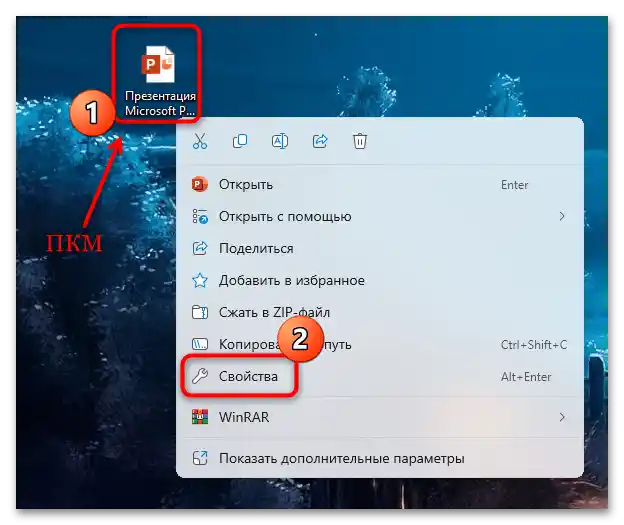
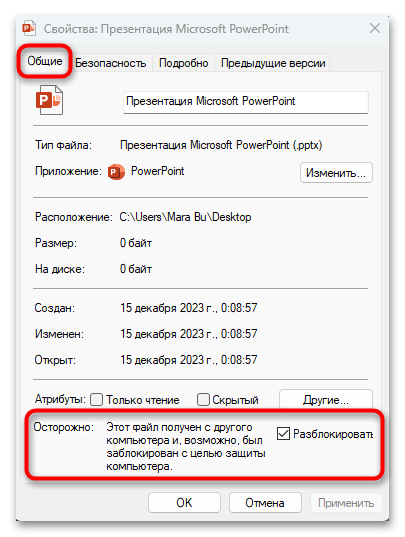
Po odstranitvi blokade bo PPTX-datoteko, ki se prej ni odprla v PowerPointu, verjetno mogoče odpreti za ogled in spremembe.
Razlog 4: Odpiranje v sinhronizirani mapi
Če se datoteka nahaja v mapi, sinhronizirani z oblačnim shranjevanjem (na primer, OneDrive ali DropBox), jo bo verjetno težko odpreti neposredno v PowerPointu, tudi če uporabite Način 2, ko poskušate dodati njeno lokacijo na seznam zanesljivih virov.
V tem primeru je dovolj, da prenesete ali kopirate/izrežete problematično datoteko iz sinhronizirane mape na katero koli drugo mesto na lokalnem disku.Prav tako je morda potrebno dodati to mapo na seznam izjem – za to se vrnite k Metodi 2.
Dodatna priporočila
Če nič od zgoraj navedenega ni pomagalo, je zelo verjetno, da je datoteka poškodovana. Za njeno obnovo bo potrebno poiskati pomoč zunanjega specializiranega programa. Ena izmed najučinkovitejših in najbolj priljubljenih programov je Stellar File Repair, ki omogoča obnovo dokumentov iz paketa Microsoft Office. Deluje s formati, kot so DOC, DOCX, XLS, XLSX, PPT, PPTX in drugimi.
- Prenesite nabor orodij, tako da kliknete na zgornjo povezavo, nato zaženite namestitveno datoteko in sledite navodilom čarovnika za namestitev.
- Po zagonu je potrebno izbrati, katero vrsto datoteke je treba iskati za obnovo. V našem primeru pritisnite gumb "Popravi predstavitev".
- V novem oknu kliknite na "Brskaj", da preko "Raziskovalca" navedete datoteko, ki jo je treba obnoviti, ali na "Išči" za zagon iskalnega orodja, pri čemer navedete lokacijo, kjer bi morala biti predstavitev (to bo koristno, če dokument iz kakršnega koli razloga ni bil shranjen).
- Po iskanju se v spodnjem polju prikaže njegov rezultat. Ko se prikaže več predstavitev, izberite tisto, ki jo potrebujete (problematično). Pritisnite "Skeniraj" za obnovo.
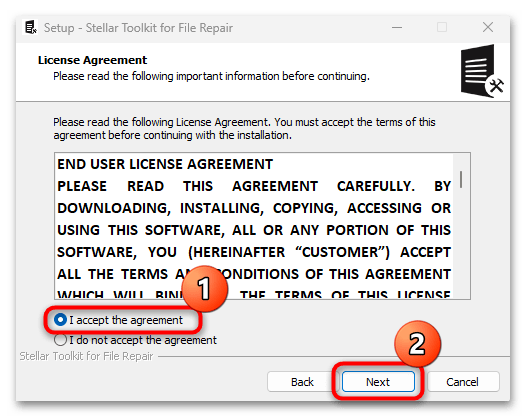
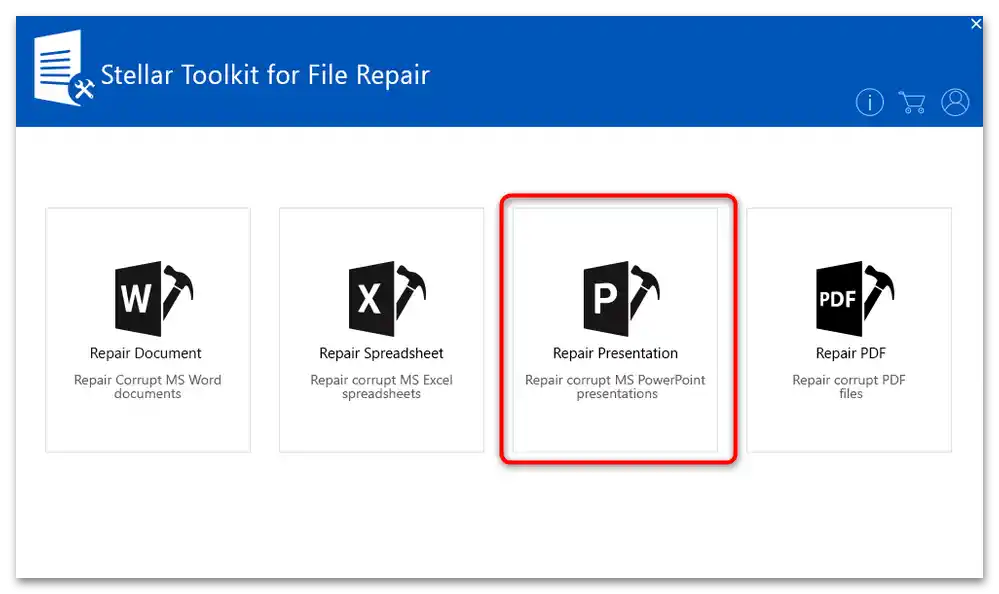
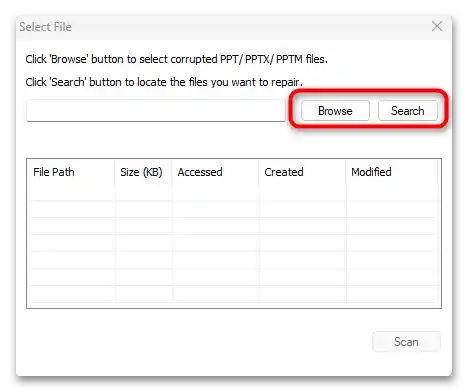
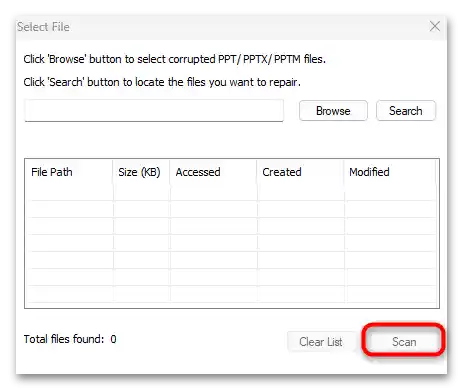
Če bo postopek uspešno izveden, se bo predstavitev odprla in prikazala v odprtem oknu. Lahko jo boste pregledali ali shranili na katerem koli priročnem mestu.